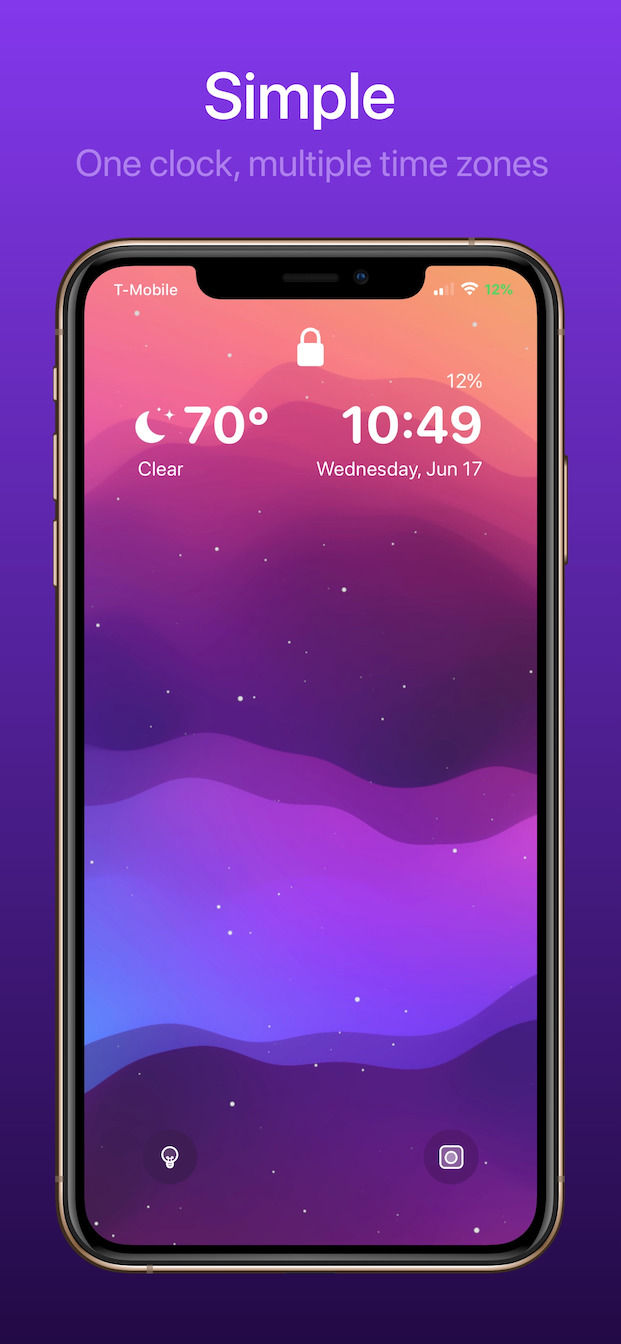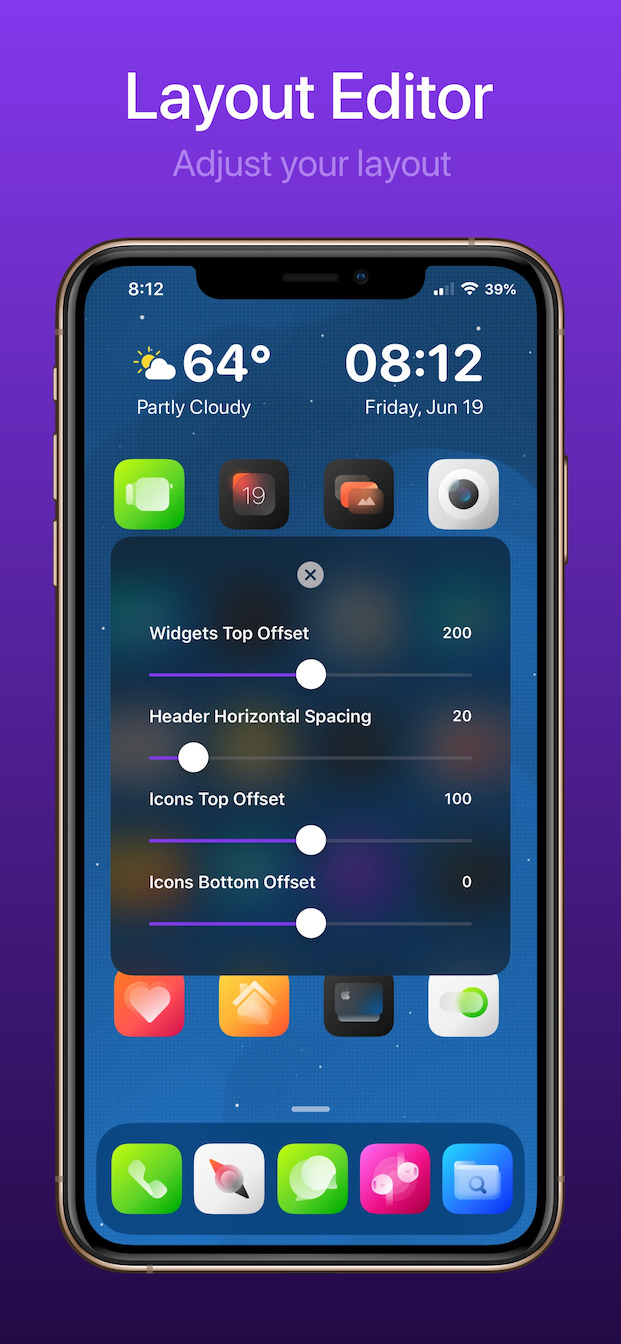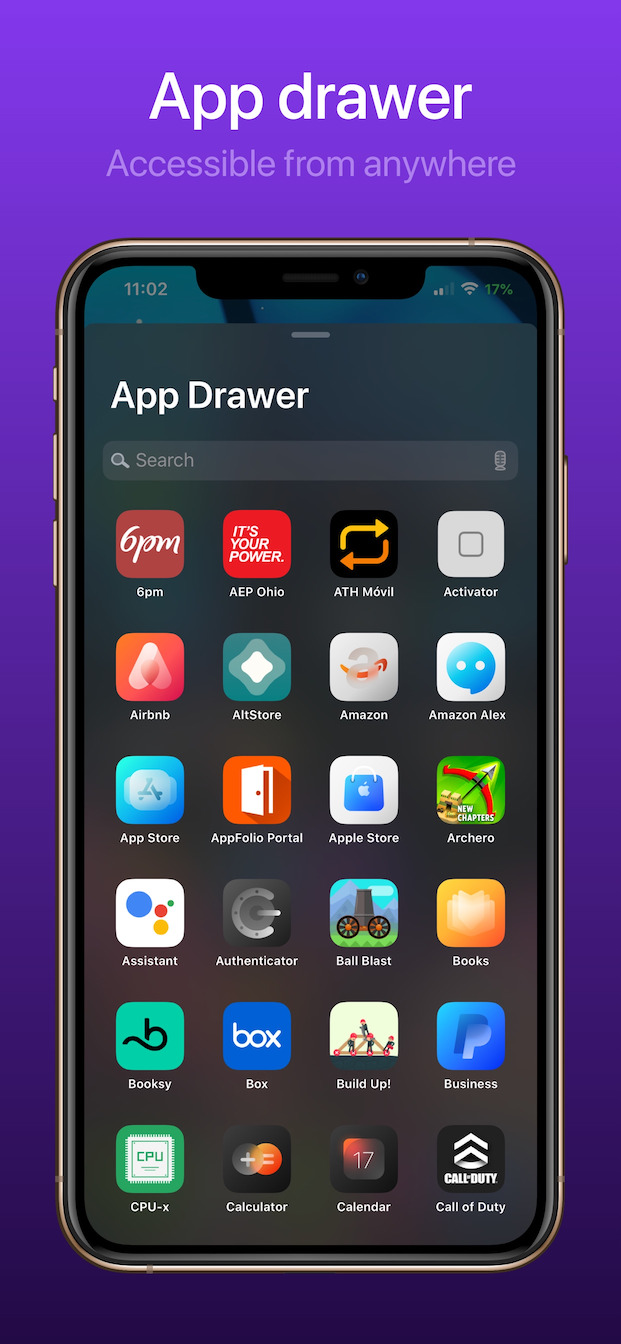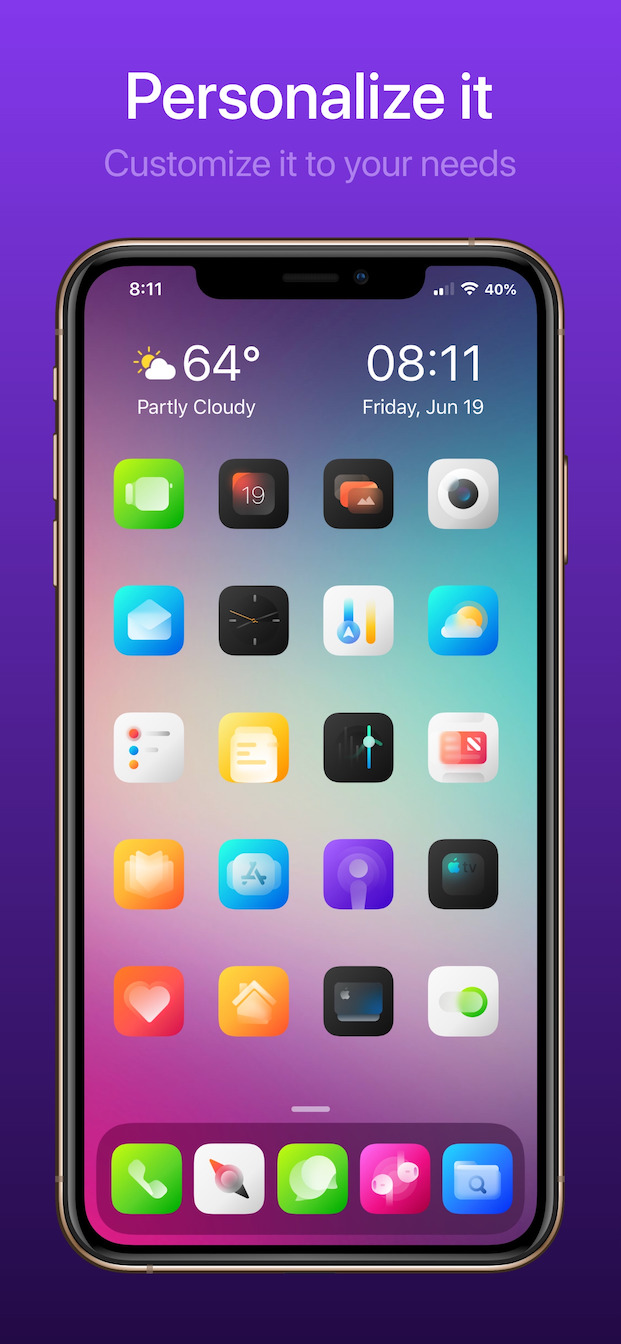脱獄はここ数カ月で非常に人気が高まっています。最大のブームは数年前に起こり、ほぼ全員が iPhone 5s でジェイルブレイクを行っていましたが、時間の経過とともにエラーが修正され、ジェイルブレイクのインストールが可能になりました。このため、デバイスをジェイルブレイクするのはそれほど簡単ではありませんでした。第 8 のブームでは、ほんの数か月前にジェイルブレイクが行われ、さまざまな修正不可能なハードウェアのバグ (checkm5 など) が発見されました。そのおかげで、これらのデバイスは永久にジェイルブレイクできるようになりました。そこでユーザーは再び微調整を使い始め、その総数は日々増加しています。この記事では、iOS エクスペリエンスをより楽しくする 13 つの興味深い調整を一緒に見てみましょう。もちろん、すべての調整は iOS XNUMX 内でサポートされます。
かもしれない 興味がありますか

ハプティックボタン
新しい iPhone と Android デバイスを手に取って振動テストを実行すると、iPhone の振動が Android デバイスの振動よりもはるかに快適で自然であることがわかります。これは、Apple が開発した Taptic Engine と呼ばれる特別な振動モーターによるものです。しかし、残念なことに、iPhone がバイブレーションを使用するのはごくまれで、ほとんどの場合は着信または通知の場合にのみ使用されます。デバイス上で実行するアクションを振動が目立たずに警告してしまう可能性があるため、これはある意味非常に残念なことです。触覚ボタンの調整をダウンロードすると、デバイスの音量が変更されたときに触覚応答が再生されるように設定できます。音量を高く設定すると、触覚応答が強くなります。もちろん、一般的な出力設定もあります。また、単純に振動を使って iPhone のオーディオ出力のプラスまたはマイナスの音量を確認したい場合は、触覚ボタンの調整が非常に役立ちます。もちろん無料でご利用いただけます。
- 微調整ハプティック ボタンはリポジトリからダウンロードできます https://repo.packix.com/
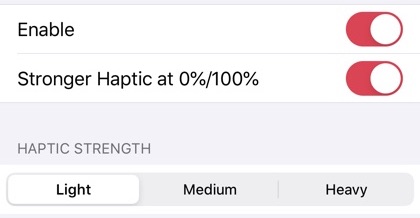
カラーライザー
iOS 13 の登場により、ついに待望のダーク モードが iPhone (および iPad) に搭載されました。そのおかげで、アプリケーションとシステム内で、使用する色をより暗くするか、より明るくするかを設定できるようになりました。とにかく、これがオペレーティング システムで色を変更する唯一の方法です。オペレーティング システムの色 (背景、トップ バー、スイッチ、その他あらゆる種類の要素など) を変更したい場合は、ジェイルブレイクと Colorizer の調整を併用します。 Tweak Colorizer は、システムの外観を自分の好みに合わせてカスタマイズしたい無数のユーザーによって使用されています。 Colorizer は完全に無料で利用できます。
- リポジトリから Tweak Colorizer をダウンロードする http://apt.thebigboss.org/repofiles/cydia/
かもしれない 興味がありますか
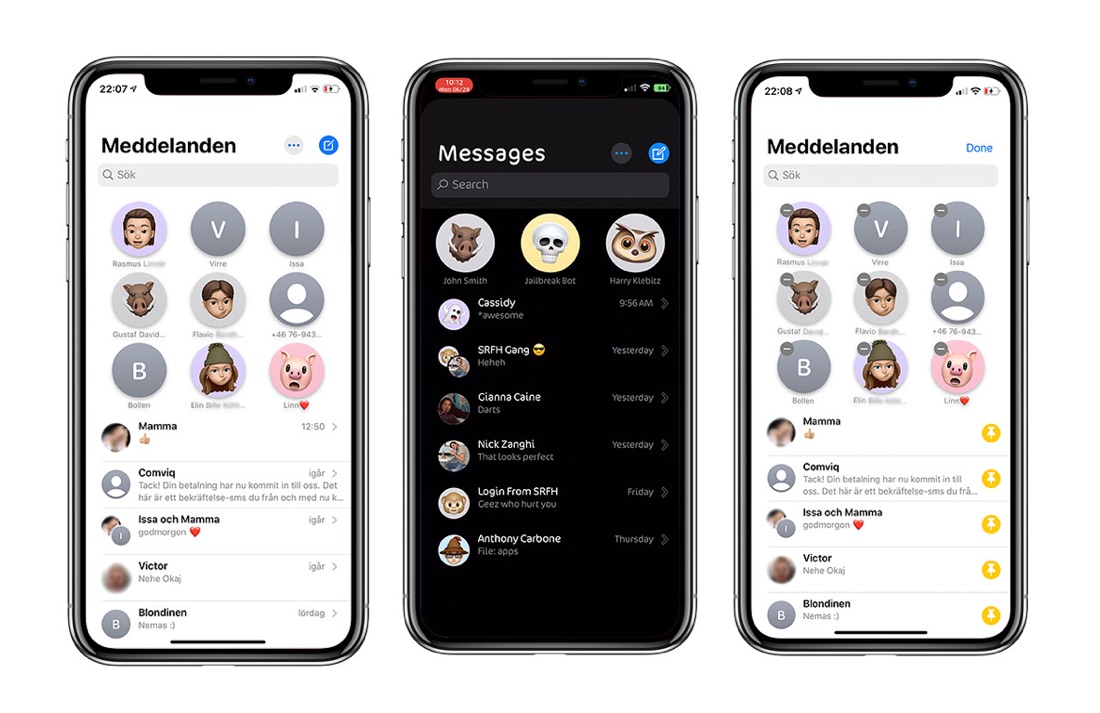
ノーノースクエア
iOS 14 の一部として、最新の、つまりより大型のモデルである iPhone でマルチタスクがついに見られるはずです。ただし、マルチタスクとアプリケーションの概要 (App Drawer) は、依然として iPad と iPadOS 専用でした。一般に、App Drawer は最近まったく注目されておらず、どういうわけか、数年間にわたってほぼ同じ状態で革新もありませんでした。実行中のアプリケーションの概要の外観を変更したい場合は、NoNoSquare 調整を使用できます。この調整は、アプリドロワー内の個々のアプリの丸い角を鋭い角に変更するだけです。この調整は実際には非常に単純ですが、一部のユーザーにとっては大きなデザイン変更となる可能性があります。もちろん、この調整も無料で利用できます。
- Tweak NoNoSquare はリポジトリからダウンロードできます http://apt.thebigboss.org/repofiles/cydia/
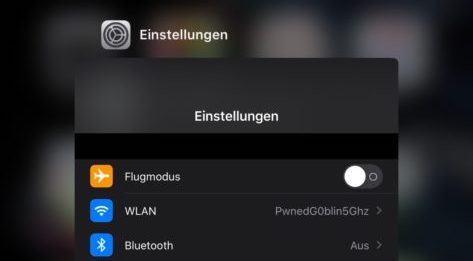
メニューサポート
iPhone 上でテキスト (またはその他のコンテンツ) をコピー、ペースト、共有、または編集したい場合は、操作したいコンテンツを指で押したままにして黒いメニューを表示する必要があります。このメニューを表示すると、オプションが表示され、さまざまな操作を行うことができます。デフォルトでは、このメニューには、コピー、貼り付け、共有などのテキストで表現されたアクションが表示されます。ただし、このテキスト表現は非常に長いため、必要なものを見つけるためにメニューを何度もスクロールする必要があります。ただし、MenuSupport の調整により、この混乱を解決できます。これをインストールすると、テキストの代わりにアイコンを表示するように設定でき、より多くのアクションをメニューの片側に収めることができます。さらに、便利な他のアクションをメニューに追加できます。簡単に言うと、MenuSupport を使用すると、前述のメニューの外観を自分の好みに応じて設定できます。
- Tweak MenuSupport はリポジトリからダウンロードできます https://repo.packix.com/
かもしれない 興味がありますか

まむし
iOS 14 の登場とともに、いくつかの新しい優れた機能が登場しました。最大の変更点の 14 つは、新しいウィジェットです。新しい iOS ではまったく新しい外観になり、ついにホーム画面に移動するオプションも追加されました。 iOS 14 の正式リリースは数か月以内、具体的には 2.99 月から 69 月の変わり目に行われる予定です。ウィジェットの待ち時間を短縮したい場合や、ホーム画面に別のウィジェットを配置するオプションを取得したい場合は、Viper の調整が気に入るでしょう。完全に自分で作成することもできる、新しく使用できるウィジェットに加えて、iOS XNUMX のライブラリと同様のアプリケーションのライブラリをアクティブにすることもできます。 ここでは、App Drawer も再設計されており、すべての機能を使用することもできます。 OLEDディスプレイの可能性。 Viper は、ロックされた画面に特定の情報やアプリケーションを表示でき、それらは常にそこに表示されます。簡単に言うと、Viper の調整を併用すると、わずか XNUMX ドル (約 XNUMX クラウン) で iPhone のユーザー インターフェイスを完全にリセットできます。最近では、調整にお金を払うのは特別なことではありませんが、この場合、投資する価値は間違いなくあります。
- リポジトリから Tweak Viper をダウンロードできます https://repo.chariz.io/